在电脑使用过程中,有时候我们会遇到各种问题,例如系统崩溃、病毒入侵等。这时候,重装系统成为了解决问题的一种有效方法。本文将为您详细介绍如何通过直接重装系统来解决电脑问题,帮助您重新恢复电脑的正常运行状态。

一、备份重要数据
在进行任何操作之前,首先要确保备份重要数据。将个人文件、照片、视频等重要数据保存到外部存储设备或云端存储空间中,以免在系统重装过程中造成数据丢失。
二、准备安装盘或U盘
要进行系统重装,需要准备一个可引导的安装盘或U盘。可以从官方网站下载系统镜像,并通过工具制作可引导盘或U盘。
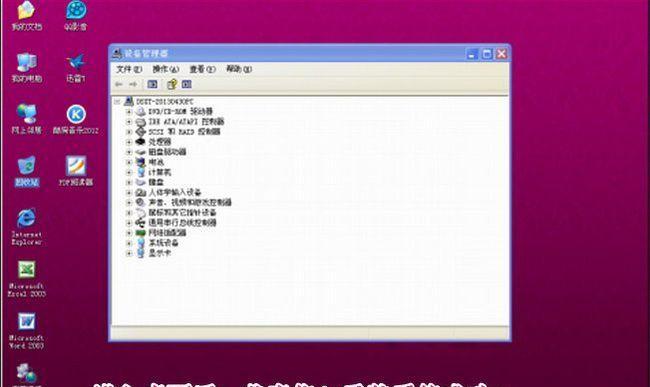
三、进入BIOS设置
重启电脑后,按下相应的按键(通常是F2、F10、Del等)进入BIOS设置界面。在其中,找到并将启动顺序设置为首先从安装盘或U盘启动。
四、选择系统语言和安装类型
在启动电脑时按照提示选择系统语言,并选择系统的安装类型,通常选择"全新安装"以清除旧系统并重新安装。
五、选择安装目标和格式化磁盘
在选择安装目标时,选择需要重装系统的磁盘,并进行格式化。注意,此操作将清除该磁盘上的所有数据,请确保已经备份重要数据。

六、等待系统安装
系统安装需要一段时间,请耐心等待。安装过程中可能会提示您进行一些选项设置,可以根据个人需求进行选择。
七、设置个人信息和账户
系统安装完成后,根据提示设置个人信息和账户。可以设置个人名称、密码和网络连接等信息。
八、更新驱动程序和系统补丁
系统安装完成后,可以通过更新驱动程序和系统补丁来保证系统的稳定性和安全性。可以通过设备管理器更新驱动程序,并通过系统更新功能来获取最新的系统补丁。
九、安装常用软件和工具
在系统重装完成后,根据个人需求安装常用软件和工具。例如,办公软件、浏览器、杀毒软件等。
十、恢复备份数据
完成系统重装后,可以将之前备份的重要数据从外部存储设备或云端存储空间中恢复回电脑中。
十一、优化系统设置
重装系统后,可以进行一些系统设置优化,例如清理系统垃圾文件、优化启动项、关闭不必要的自启动程序等,以提高系统的运行速度和性能。
十二、安装个人喜好的主题和桌面背景
为了让电脑更加个性化,可以安装个人喜好的主题和桌面背景,使电脑界面更加美观和舒适。
十三、设置系统备份和恢复点
在重装系统后,设置系统备份和恢复点可以在日后遇到问题时快速回滚到之前的状态。可以通过系统自带的备份和恢复功能或使用第三方软件来进行设置。
十四、定期维护和更新系统
完成系统重装后,要保持定期维护和更新系统。及时安装系统补丁、更新驱动程序以及定期清理垃圾文件,可以保持系统的稳定性和安全性。
十五、
通过直接重装系统,我们可以解决电脑出现的各种问题,使电脑恢复到正常运行状态。但在操作过程中需要注意备份重要数据,并谨慎选择安装目标以及格式化磁盘。希望本文的指南可以帮助到您,使您能够轻松地完成电脑系统的重装。







